Table des matières
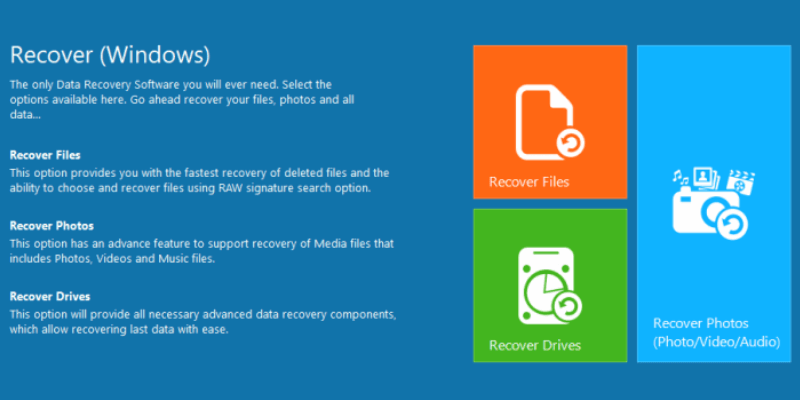
Remo Recover
Efficacité : Capable de récupérer un grand nombre de fichiers supprimés Prix : Offre trois versions à partir de $39.97 Facilité d'utilisation : Très facile à utiliser avec des instructions étape par étape. Soutien Réponse à mes demandes par courriel en quelques heures seulement.Résumé
Remo Recover est un programme de récupération de données pour Windows, Mac et Android. Nous avons essayé les trois versions, mais pour des raisons de longueur, cet article se concentrera sur la version Windows. La plupart d'entre nous vivent encore dans le monde des PC et utilisent le système d'exploitation Windows.
Pour Windows, il existe une version de base, une version Media et une version Pro. La version de base effectue simplement une analyse rapide du périphérique de stockage et tente de récupérer les fichiers. Malheureusement, elle n'a pas été en mesure de trouver les fichiers spécifiques que j'ai supprimés pour le test.
Les versions Media et Pro ont fait un bien meilleur travail. La version Media a pu trouver environ 30 Go de photos, 85 % des fichiers supprimés étant encore utilisables. La version Pro a mis beaucoup de temps à analyser un disque dur de 1 To et a trouvé plus de 200 000 fichiers. La plupart des fichiers ont perdu leur nom et ont été renommés par numéro de fichier, ce qui a rendu presque impossible la recherche des fichiers spécifiques que je recherchais.
Cependant, nous avons trouvé que Remo Recover a fait un travail fantastique pour récupérer des fichiers à partir d'une carte SD. Ainsi, nous pensons que le programme est meilleur pour récupérer des données à partir d'un disque de plus petit volume. Aussi, nous vous recommandons de sauter la version de base et d'aller pour la version Media ou Pro directement.
Ce que j'aime : Beaucoup d'instructions faciles à suivre du début à la fin. Différentes versions du logiciel en fonction de vos besoins de récupération. Assistance clientèle rapide. J'ai pu récupérer un grand nombre de fichiers supprimés dans un état utilisable. Vous pouvez sauvegarder les sessions de récupération pour les charger à une autre date.
Ce que je n'aime pas : Temps d'analyse très long. La version Android n'a pas fonctionné pour moi. Difficile de localiser des fichiers spécifiques parmi les milliers de fichiers supprimés trouvés après l'analyse.
4.4 Obtenir Remo RecoverQu'est-ce que Remo Recover ?
Remo Recover est un programme de récupération de données disponible pour Windows, Mac et les appareils Android. Le programme analyse un périphérique de stockage de votre choix à la recherche de fichiers qui ont été supprimés de ce périphérique. Il fonctionne également sur les disques corrompus qui peuvent avoir des fichiers soi-disant irrécupérables et des secteurs endommagés.
Remo Recover est-il sûr à utiliser ?
J'ai analysé Remo Recover en utilisant Avast Antivirus et Malwarebytes Anti-malware, qui ont classé Remo Recover comme sûr à utiliser. Aucun virus ou malware n'a été trouvé dans le programme. L'installation était également dépourvue de tout spam ou d'installations cachées.
Remo Recover n'a pas non plus besoin de se connecter à Internet, ce qui élimine la possibilité que vos fichiers soient envoyés sur Internet. Il n'y a pas de publicité sur le programme, à l'exception d'une fenêtre "Acheter maintenant" qui s'affiche si le programme n'est pas encore enregistré.
Remo Recover n'accède qu'à vos fichiers supprimés. Ainsi, les fichiers qui sont encore sur le disque resteront intacts et non modifiés. Pour éviter tout problème qui pourrait se produire, cependant, faites des sauvegardes de vos fichiers.
Remo Recover est-il gratuit ?
Remo Recover ne propose qu'une version d'essai qui vous donne les résultats d'une analyse. Pour récupérer des données, vous devez acheter le programme.
Combien coûte Remo Recover ?
Remo Recover propose plusieurs versions à différents prix. Voici une liste des versions disponibles et des prix au moment de la rédaction de cet article :
Remo Recover pour Windows :
- Basique : 39,97
- Média : $49.97
- Pro : $79.97
Remo Recover pour Mac :
- Basique : 59,97
- Pro : $94.97
Remo Recover pour Android :
- Licence à vie : $29.97
Notez que la version Android de Remo Recover n'est disponible que pour Windows. Ces prix sont censés être des prix réduits pour une période limitée. Cependant, le prix est le même depuis un certain temps et il n'est pas précisé quand le prix réduit durera.
Pourquoi me faire confiance pour cet article ?
Je m'appelle Victor Corda. Je suis le genre de type qui aime bricoler avec la technologie. Ma curiosité pour le matériel et les logiciels m'amène au cœur même des produits. Parfois, ma curiosité prend le dessus et je finis par rendre les choses pires qu'avant. J'ai corrompu des disques durs et perdu des tonnes de fichiers.
J'ai essayé Remo Recover pour Windows, Mac et Android pendant quelques jours afin de partager ce que j'ai appris du programme et s'il fonctionne comme il est annoncé.
Je suis ici pour partager ce qui fonctionne, ce qui ne fonctionne pas et ce qui pourrait être amélioré en fonction de mon expérience avec d'autres produits similaires. Je vais vous guider à travers la façon de récupérer les fichiers importants en utilisant Remo Recover, qui ont été accidentellement supprimés. J'ai même testé leur équipe de soutien en leur envoyant un e-mail sur les problèmes que j'ai eu pendant la revue.
Disclaimer : Remo Recover nous a offert des codes NFR pour tester les différentes versions de leur logiciel. Soyez assurés que même notre revue reste impartiale. Ils n'ont eu aucune contribution éditoriale dans le contenu de cette revue que ce soit. Si le programme a fonctionné terriblement, il ferait partie de la revue.
Mise à l'essai de Remo Recover
Remo Recover Windows Critique

Pour ce test, nous allons essayer chaque fonction de Remo Recover et voir comment elle fonctionne. Il y a 3 options de récupération à choisir : récupérer des fichiers, récupérer des photos et récupérer des disques. Nous allons aborder chacune d'entre elles avec leurs scénarios spécifiques.
Pour activer le programme, il suffit de cliquer sur Register en haut à droite et de saisir une clé de licence ou d'accéder à votre compte RemoONE. Nous avons reçu des clés de licence pour les versions Basic, Media et Pro.
La version de base vous donne un accès complet à l'option de récupération des fichiers, qui effectue une analyse rapide de votre disque et restaure tous les fichiers trouvés. La version Media est la meilleure pour récupérer des photos, des vidéos et des fichiers audio, tandis que la version Pro vous donne accès à une analyse approfondie de vos disques. Chaque version possède également les caractéristiques de la version précédente.

J'ai sélectionné un certain nombre de fichiers différents que je vais ensuite supprimer. Ces fichiers seront utilisés pour la première et la dernière fonctionnalité. Pour la version Media, j'utiliserai une carte SD Sandisk de 32 Go avec plus de 1000 photos et environ 10 Go de fichiers vidéo .mov. Voyons si Remo Recover va passer nos tests.
Test 1 : Récupérer les données du disque dur (en utilisant Recover Files)

L'option "Récupérer des fichiers" est similaire aux analyses rapides des autres programmes de récupération de données. Remo Recover offre deux façons de récupérer des données à l'aide de l'option "Récupérer des fichiers". La première vous permet de récupérer des fichiers supprimés de n'importe quel lecteur ou périphérique de stockage. La seconde fait la même chose, mais vous pouvez également analyser les partitions qui n'ont pas été détectées ou qui sont corrompues. Pour ce test, nous avons essayé les deux pour rechercher les fichiers suivantsles mêmes fichiers et comprendre la différence entre les deux.

La fenêtre suivante vous montrera une liste des périphériques de stockage connectés. Pour ce test, j'ai choisi le disque C : puis j'ai cliqué sur la flèche en bas à droite.

L'analyse a démarré automatiquement. Étonnamment, l'analyse n'a pas pris beaucoup de temps. Elle n'a duré que cinq minutes environ.

Remo a ensuite affiché une liste des dossiers et des fichiers qu'il a trouvés. Avec notre analyse, il a trouvé un total de 53,6 Go de fichiers. Il y a deux façons de rechercher manuellement dans la liste des fichiers : la vue des données, qui est la façon normale de voir les dossiers, et la vue du type de fichier, qui organise les fichiers par type.
Avec plus de 200 000 fichiers, je ne peux pas me contenter de parcourir les dossiers pour trouver nos fichiers de test. J'ai donc utilisé la fonction de recherche en haut à droite et j'ai cherché le mot "test", qui figure dans tous les noms de fichiers de test.

Cette recherche a pris un peu plus de temps, mais pas assez pour en faire toute une histoire. J'ai simplement attendu environ 10 minutes et la recherche était terminée. Malheureusement, Remo Recover n'a pas été en mesure de trouver nos fichiers de test en utilisant les fonctions de base. Espérons que les fonctions Media et Pro feront mieux.
Test 2 : Récupérer les données d'un appareil photo numérique (carte mémoire)
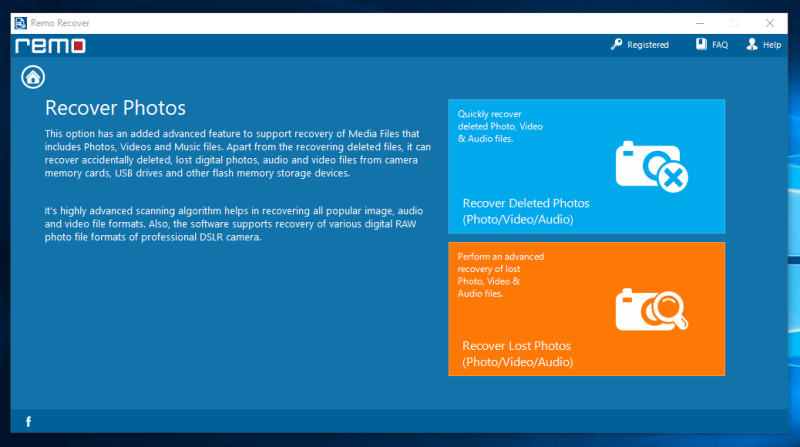
Les fonctions multimédias ont une présentation similaire et des caractéristiques très semblables. La fonction de récupération des photos supprimées analyse rapidement votre périphérique de stockage à la recherche de fichiers photo, vidéo et audio. Cependant, elle ne récupère pas les fichiers RAW qui sont généralement créés par des appareils photo professionnels.
L'option de récupération des photos perdues effectue une analyse plus précise et plus avancée de votre périphérique de stockage, qui prend également en charge les formats de fichiers RAW. Pour ce test, nous utilisons une carte SD SanDisk de 32 Go contenant plus de 1 000 photos et 10 Go de vidéos, ce qui occupe environ 25 Go d'espace sur la carte SD.
J'ai supprimé tous les fichiers de la carte SD et j'ai continué avec le scan avancé.
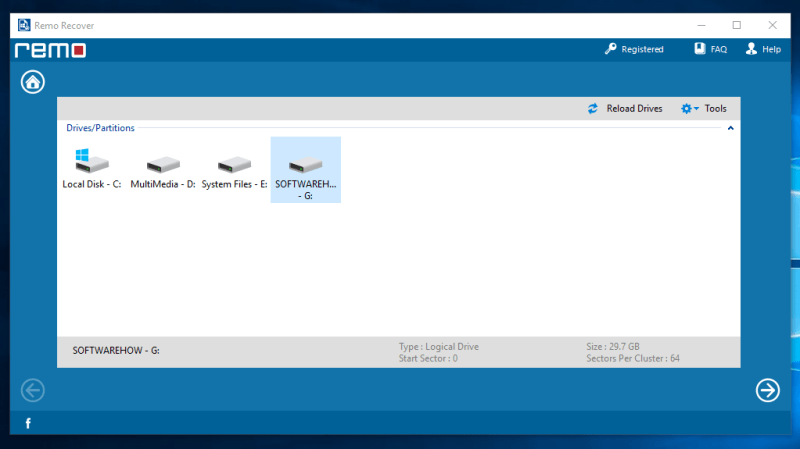
Après avoir cliqué sur l'option "Récupérer les photos perdues", vous devrez choisir le lecteur que vous souhaitez analyser. Cliquez simplement sur le lecteur, puis sur la flèche dans le coin inférieur droit.

L'analyse a duré environ une heure et demie. À ma grande surprise, Remo Recover a trouvé 37,7 Go de données, ce qui est plus que la taille de stockage de ma carte SD. Cela semble très prometteur jusqu'à présent.

J'ai décidé de récupérer tous les fichiers que Remo Recover a trouvés. J'ai coché chaque dossier pour sélectionner tous les fichiers, puis j'ai cliqué sur la flèche suivante. Vérifiez en bas de la liste des fichiers si vous avez coché tous les fichiers que vous voulez. La restauration des fichiers prend généralement des heures et vous ne voulez pas manquer un fichier après une longue attente.
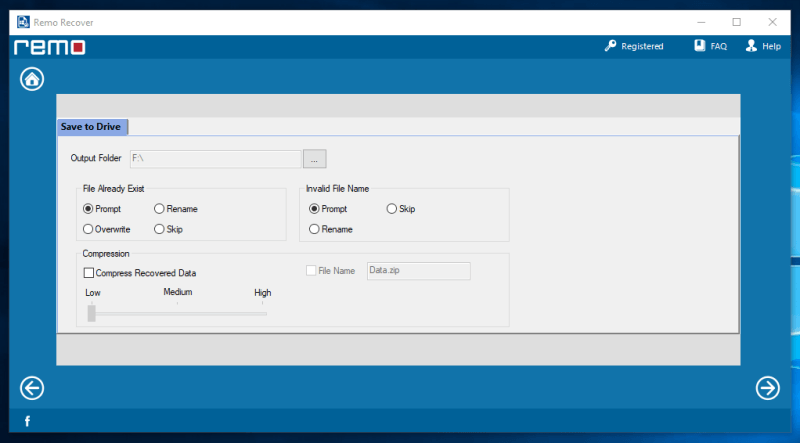
Après avoir choisi les fichiers que vous souhaitez récupérer, vous devez choisir où ils seront placés. Notez que vous ne pouvez pas récupérer vos fichiers sur le même lecteur que celui d'où ils proviennent. Vous disposez également d'options sur la façon de répondre aux fichiers qui existent déjà sur le même lecteur ou s'ils ont un nom invalide.
La possibilité de compresser les fichiers récupérés est une fonction très appréciable, qui prend certes plus de temps, mais qui permet d'économiser quelques Go sur votre disque dur.

La récupération a pris environ 2 heures pour 37,7 Go de fichiers multimédias. Une invite s'affiche ensuite pour vous montrer comment les fichiers récupérés ont été organisés.
Remo Recover a fait un excellent travail avec les fichiers multimédias. La plupart, sinon toutes les photos ont pu être ouvertes correctement. Certains fichiers vidéo ont eu quelques problèmes, mais je me doutais que cela arriverait en raison de la taille importante des fichiers. Les fichiers audio récupérés ont également fonctionné avec un minimum de problèmes. J'estime qu'environ 85% - 90% des fichiers récupérés étaient encore utilisables. Je recommande Remo Recover si vous avez besoin de spécifiquementrécupérer des fichiers multimédias.
Test 3 : Récupérer les données du disque dur du PC
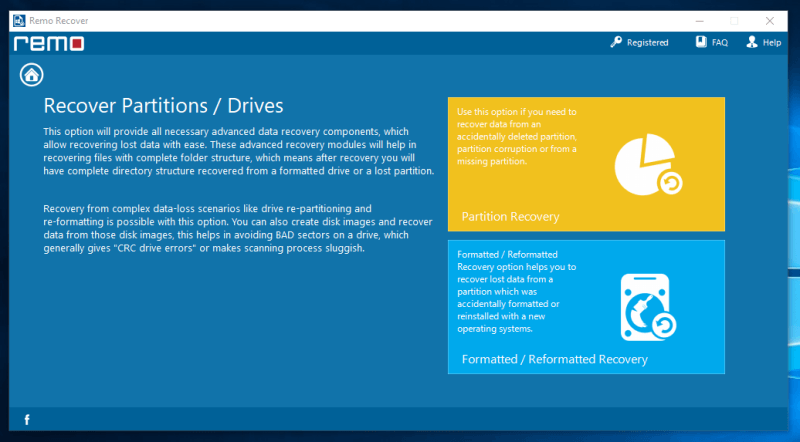
La version Pro de Remo Recover est similaire. Vous pouvez choisir entre la récupération de fichiers supprimés ou la récupération de fichiers perdus à cause d'un reformatage ou d'une corruption. Remo Recover suggère également de faire des images de disque pour les lecteurs qui peuvent avoir des secteurs défectueux. Cela réduira la probabilité d'erreurs et évitera d'autres dommages au lecteur lui-même.
Pour ce test, nous utiliserons la deuxième option puisque le disque a été reformaté.

J'ai décidé d'analyser mon disque dur externe WD Elements de 1 To sur lequel se trouvaient les fichiers de test. Comme pour les autres tests, j'ai simplement cliqué sur le disque, puis sur "Suivant".

Avec un disque aussi volumineux à analyser, il est conseillé de le faire pendant la nuit. L'analyse peut prendre quelques heures et il est fortement conseillé de ne pas utiliser l'ordinateur pendant l'analyse. Cela donnera au programme une plus grande probabilité de récupérer les fichiers nécessaires car moins de données sont déplacées.
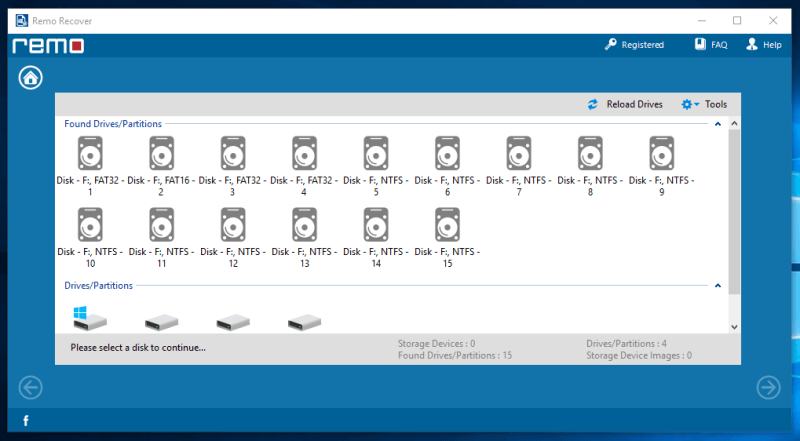
Le scan a pris environ 10 heures. Après le scan, il a montré un tas de partitions qu'il a trouvé sur le disque dur. Je n'étais pas exactement sûr de la partition dans laquelle mes fichiers étaient enregistrés. J'ai fini par choisir la plus grande partition, dans laquelle je pensais que mes fichiers seraient.

La fenêtre suivante vous donne la possibilité de rechercher des types de fichiers spécifiques, tels que des documents, des vidéos et d'autres types de fichiers. Cela devrait vous aider à réduire la durée de l'analyse en ignorant les types de fichiers que vous ne recherchez pas. Il existe un grand nombre de types de fichiers parmi lesquels vous pouvez choisir.
Lors de mon test, le balayage des types de fichiers a rendu le programme lent au point de planter. Cela signifiait que je devais refaire le balayage, ce qui était assez gênant. Je ne suis pas sûr que le problème soit dû à mon ordinateur ou au programme lui-même. La deuxième fois, cependant, le problème semblait avoir disparu.

J'ai choisi 27 types de fichiers pour couvrir tous les fichiers de test. Certains types de fichiers sont répétés car ils ont des descriptions différentes. Je n'étais pas sûr de savoir lequel s'appliquait aux fichiers de test et j'ai donc fini par les choisir tous.
Une estimation de la durée de la récupération est indiquée sur le côté gauche. Plus vous choisissez de types de fichiers, plus la récupération sera longue.

Après environ 3 heures, Remo Recover a pu retrouver 15,7 Go de données. Cela semble être une bonne nouvelle, mais malheureusement, ce n'est pas le cas pour ce test.
Bien qu'il soit capable de trouver 15,7 Go de données, il est presque impossible de trouver les fichiers de test que nous recherchons. Il y avait plus de 270 000 fichiers et presque tous avaient perdu leur nom. Pour cette raison, la fonction de recherche est presque inutile. Remo Recover numérote simplement ces fichiers. Je devrais ouvrir chaque fichier pour savoir ce qu'il est.
Cela ne s'applique pas à certains fichiers .jpeg et .gif, pour lesquels vous pouvez facilement parcourir la liste des vignettes pour voir les images. Mais avec plus de 8 000 fichiers à parcourir, c'est tout de même assez laborieux.
Je ne dirais pas que Remo Recover a échoué ce test car il y a beaucoup de variables dans la récupération de données que le programme ne contrôle pas. Il a été capable de récupérer des tonnes de fichiers - nous ne sommes pas sûrs si les fichiers spécifiques que nous recherchons ont été récupérés ou non.
Remo Recover Mac Critique

La page d'accueil de Remo Recover pour le Mac est assez différente de celle de la version Windows. Elle est assez désuète. Le design mis à part, sa fonctionnalité semble être la même. Il y a les options pour récupérer les photos supprimées et perdues qui fonctionnent de la même manière que la version Windows.

Après cela, une fenêtre vous montrera les disques actuellement connectés à l'ordinateur. Pour ce test, nous utiliserons une carte SD de 32 Go avec le même contenu que celui du test effectué pour Windows.
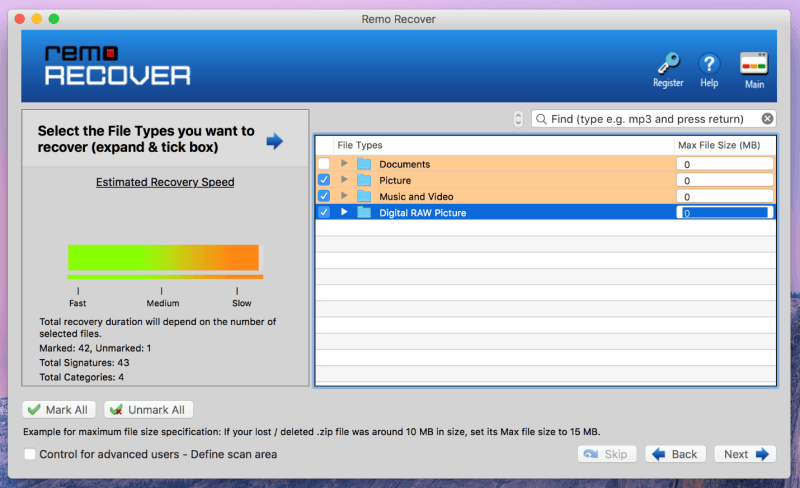
La fenêtre suivante vous donne la possibilité de choisir les types de fichiers que Remo va rechercher dans le périphérique de stockage choisi. Si vous cliquez sur la petite flèche à côté du dossier, vous verrez les types de fichiers individuels que vous pouvez choisir. Vous pouvez également limiter la taille des fichiers que le programme va analyser sur le côté droit. Plus le fichier est petit et moins il y a de types de fichiers choisis, plus l'analyse sera rapide.
Pour ce test, j'ai simplement choisi tous les types de dossiers (photos, musique, vidéo et images numériques RAW), puis j'ai cliqué sur "Suivant".

L'analyse commencera alors et vous montrera quelques détails tels que le nombre de fichiers et de dossiers, la quantité de données et le temps écoulé. Vous avez également la possibilité d'arrêter l'analyse à droite de la barre de progression.
L'estimation du temps restant était d'environ 2 heures, mais le balayage réel a pris environ 3 heures pour se terminer.

Le résultat mélange les fichiers et les dossiers qui n'ont pas été supprimés avec ceux qui ont été supprimés. Pour afficher uniquement les fichiers supprimés qui ont été trouvés, il suffit de cliquer sur le bouton "Afficher les fichiers supprimés". Pour affiner la recherche, vous pouvez également rechercher les noms spécifiques des fichiers. Avec environ 29 Go de fichiers trouvés, j'ai décidé de restaurer tous les fichiers qui ont été trouvés.
C'est là que s'arrête la version gratuite. Pour pouvoir récupérer les fichiers que vous avez trouvés, vous devrez acheter le programme. Pour éviter le temps d'analyse déjà effectué, la session de récupération peut être sauvegardée et rechargée une fois que vous avez acheté le logiciel.

La récupération des fichiers a pris environ deux heures, et les fichiers ont été classés soit par leur emplacement sur le périphérique de stockage, soit par leur type de fichier. La plupart des fichiers récupérés étaient presque parfaits. La qualité et la taille étaient exactement les mêmes qu'avant la suppression. Un certain nombre de fichiers étaient trop corrompus pour être récupérés. Il y en avait aussi d'autres qui n'avaient que la vignette de l'image.photo originale à gauche.

Les photos récupérées vont de celles qui ont été prises il y a quelques semaines à celles qui ont été prises il y a deux mois. Même les photos de différents appareils photo qui utilisaient la même carte SD ont été récupérées. Malgré les photos non récupérables, le fait qu'il ait pu restaurer la plupart d'entre elles signifie que Remo Recover a pu faire son travail assez bien.
Remo Recover pour Android : critique
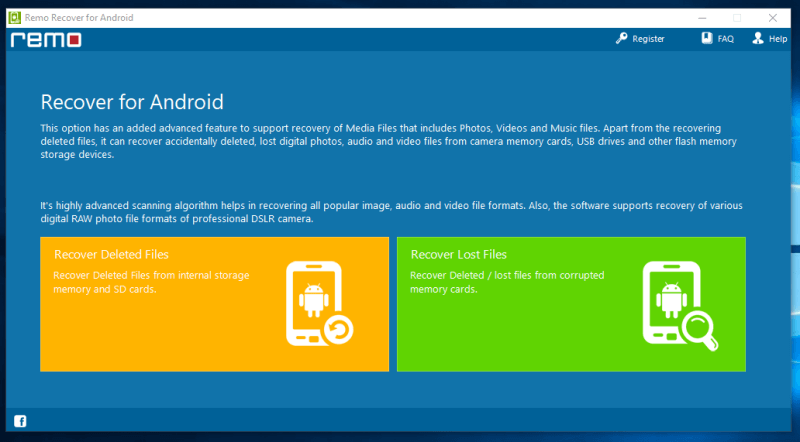
Remo Recover a également une version pour les appareils Android. Vous pouvez récupérer les fichiers supprimés et perdus/corrompus de votre smartphone Android. Le design de la page d'accueil suit les traces de la version Windows. Il est très simple à naviguer et à comprendre.

J'ai utilisé un Samsung Galaxy S3, qui est censé être compatible selon la liste de compatibilité Android de Remo Recover. J'ai également essayé le Xiaomi Mi3 - sans succès. Je ne peux pas déterminer exactement où se situe le problème car il y a beaucoup de variables. Cela pourrait être le téléphone, le câble, l'ordinateur, les pilotes ou le programme lui-même. Pour le moment, je ne peux pas rejeter la faute sur le programme seul, donc je ne peux pas juger pleinement si...le programme fonctionne ou pas.
Les raisons de mes notes d'évaluation
Efficacité : 4/5
J'ai passé en revue trois versions de Remo Recover, avec une efficacité variable. Je n'ai pas pu tester en profondeur la version Android, mais les versions Windows et Mac ont fonctionné comme il se doit. J'ai pu récupérer des tonnes de fichiers, mais il était un peu difficile de trouver les fichiers spécifiques dont j'avais besoin. Malgré cela, le fait que la majorité des fichiers récupérés étaient utilisables montre que le programme fonctionne.
Prix : 4/5
Si vous achetez Remo Recover, je vous recommande de ne prendre que la version Pro ou Media. Elle possède toutes les fonctions de la version de base ainsi qu'une fonction d'analyse approfondie, ce dont vous aurez besoin pour trouver les fichiers supprimés. Les prix de la version Pro sont de 80 $ et 95 $ pour Windows et Mac respectivement, tandis que la version Android est disponible pour 30 $.
Facilité d'utilisation : 4,5/5
Remo Recover a des instructions très claires, étape par étape, sur les options à choisir et ce que vous devez faire. Il donne des indications sur ce qu'il recommande et vous évite d'endommager davantage vos périphériques de stockage.
Soutien : 5/5
L'équipe d'assistance de Remo Recover a été formidable. Je leur ai envoyé un e-mail pour leur demander le lien de téléchargement de la version Android de Remo Recover, qui ne fonctionnait pas. Je leur ai envoyé un e-mail à 17 heures et j'ai reçu un e-mail personnel à 19 h 40. Ils ont été en mesure de répondre en moins de 3 heures, par rapport à d'autres qui prennent habituellement une journée ou même plus !

Alternatives à Remo Recover
La machine à remonter le temps Pour les utilisateurs de Mac, il existe un programme de sauvegarde et de récupération intégré que vous pouvez utiliser. Time Machine effectue des sauvegardes automatiques de vos fichiers jusqu'à ce que le disque sur lequel se trouvent les sauvegardes soit plein. Les fichiers les plus anciens seront alors écrasés pour sauvegarder les plus récents. Cela devrait être le premier choix pour récupérer les fichiers que vous avez perdus. Si cela ne fonctionne pas ou n'est pas applicable, vous pouvez choisir une autre alternative.
Récupérer Si vous voulez d'abord essayer un programme de récupération de données gratuit, je vous suggère Recuva. Il est 100% gratuit pour Windows et fait un excellent travail de recherche des fichiers supprimés.
EaseUS Data Recovery Wizard : Si vous recherchez une alternative à Windows et que les produits gratuits ne suffisent pas, ce programme de récupération de données d'EaseUS est probablement l'un des plus sûrs. Il a très bien fonctionné lors de nos tests et je l'ai personnellement utilisé pour récupérer certains de mes propres fichiers.
Disk Drill Mac Si vous avez besoin d'une application de récupération pour Mac, Disk Drill peut vous aider. Il est incroyablement facile à utiliser et il fonctionne très bien. Il est également environ 5 $ moins cher que Remo Recover Pro pour Mac.
Dr. Fone pour Android Pour la récupération des données Android, vous pouvez essayer ce programme appelé Dr.Fone. Il est facile à utiliser et peut récupérer des fichiers tels que des contacts, des photos, des messages et d'autres fichiers enregistrés sur l'appareil Android.
Vous pouvez également lire nos revues récapitulatives de :
- Meilleur logiciel de récupération de données sous Windows
- Meilleur logiciel de récupération de données pour Mac
- Meilleur logiciel de récupération de données pour iPhone
- Meilleur logiciel de récupération de données pour Android
Conclusion
Dans l'ensemble, Remo Recover a fait son travail de récupération de fichiers supprimés. Il est assez difficile de passer par des milliers de fichiers récupérés, et il est presque impossible de trouver les quelques fichiers dont vous avez besoin à partir de là. Cependant, pour les périphériques de stockage tels que les cartes SD et les lecteurs flash de moins de 50 Go, Remo Recover fait très bien. La plupart des photos supprimées de la carte SD ont été récupérées sans problème.
Je recommande Remo Recover pour la récupération de fichiers à partir de petits périphériques de stockage. Il a fait un excellent travail en récupérant des photos à partir de la carte SD et je crois qu'il fonctionnera également bien sur les lecteurs flash. Je sauterais leur version de base et passerais directement à leurs versions Media ou Pro de Remo Recover. C'est à vous de choisir la version que vous choisissez.
Obtenir Remo RecoverSi vous trouvez cet avis sur Remo Recover utile, faites-nous part de vos commentaires ci-dessous.

